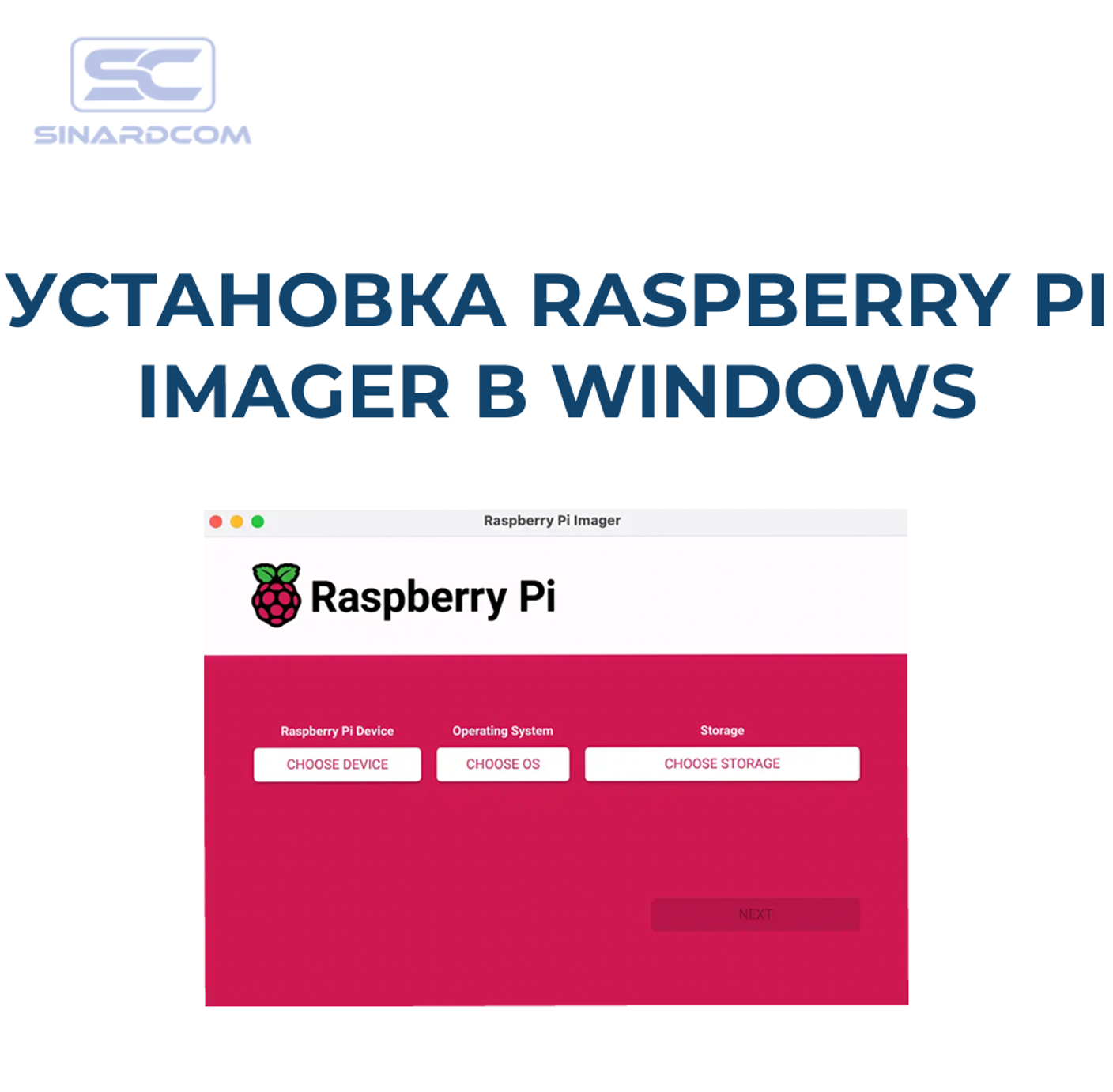Для работы с одноплатными компьютерами Raspberry Pi первым шагом всегда является подготовка карты памяти или SSD с операционной системой. Сегодня самым удобным инструментом для этого является Raspberry Pi Imager — официальная программа от Raspberry Pi Foundation. Она доступна на Windows, macOS и Linux.
В этой статье мы подробно рассмотрим процесс установки Raspberry Pi Imager Windows, настройку программы и пошаговую запись образа операционной системы. Если вы новичок, то этот гид станет отличной отправной точкой.
Что такое Raspberry Pi Imager
Raspberry Pi Imager — это бесплатное приложение, которое позволяет легко записывать raspberry pi image(образ операционной системы) на карту памяти microSD или внешний накопитель.
Преимущества:
-
простота — буквально несколько кликов;
-
поддержка разных ОС (Raspberry Pi OS, Ubuntu, RetroPie и др.);
-
встроенные "Advanced Options" для настройки Wi-Fi, SSH, имени устройства;
-
совместимость с большинством моделей Raspberry Pi.
По сути, raspberry pi os imager стал заменой устаревшему способу с NOOBS и теперь является стандартным инструментом для подготовки системы.
Шаг 1. Скачивание Raspberry Pi Imager для Windows
-
Перейдите на официальный сайт Raspberry Pi (raspberrypi.com/software).
-
Выберите раздел Download for Windows.
-
Скачайте установочный файл (.exe).
-
Запустите инсталлятор и следуйте стандартным шагам установки.
Через пару минут raspberry pi imager windows будет готов к использованию.
Шаг 2. Запуск программы и выбор ОС
После установки откройте Raspberry Pi Imager.
-
Нажмите кнопку Choose OS.
-
В списке выберите нужную систему:
-
Raspberry Pi OS (Recommended) — базовая версия для большинства пользователей.
-
Ubuntu — если нужна полноценная Linux-среда.
-
RetroPie — для эмуляторов и игр.
-
Home Assistant — для умного дома.
-
Другие доступные raspberry pi image.
Шаг 3. Выбор накопителя
-
Вставьте карту microSD (минимум 8 ГБ, лучше 16–32 ГБ, класс 10).
-
Нажмите Choose Storage.
-
Укажите накопитель, на который будет записан образ.
Важно: все данные на карте будут удалены.
Шаг 4. Дополнительные настройки (Advanced Options)
Нажмите шестеренку внизу окна, чтобы открыть расширенные параметры. Здесь можно:
-
задать имя хоста;
-
включить SSH-доступ;
-
сразу подключить Wi-Fi (SSID и пароль);
-
выбрать язык и раскладку клавиатуры;
-
задать пользователя и пароль.
Эти функции делают raspberry pi imager windows особенно удобным: вы можете настроить устройство ещё до первой загрузки.
Шаг 5. Запись образа
-
Нажмите Write.
-
Дождитесь окончания записи (обычно 5–15 минут).
-
После завершения программа проверит целостность данных.
Теперь карта памяти готова, и можно вставить её в Raspberry Pi.
Заключение
Использование Raspberry Pi Imager Windows — это самый простой способ подготовить карту памяти с системой. Благодаря встроенным функциям (Wi-Fi, SSH, настройки пользователя) этот инструмент полностью заменяет ручные методы записи образов.
-
Для быстрой и универсальной подготовки карты памяти достаточно использовать официальный Imager.
-
Любителям экспериментов доступны разные образы систем — Ubuntu, RetroPie, Home Assistant и другие, которые легко выбрать прямо в списке.
-
Если же нужна стабильная и проверенная платформа для учёбы, домашних проектов или серверных задач, идеальным решением станет стандартная Raspberry Pi OS.
Таким образом, Raspberry Pi Imager стал незаменимым инструментом для всех пользователей Raspberry Pi.